Windows11のユーザーアカウント制御を設定する方法を紹介します。
Windows11では、セキュリティを強化し、不正なプログラムや設定変更を防ぐために『ユーザーアカウント制御(UAC)』が用意されています。この設定を適切に調整することで、安心してPCを利用できる環境を構築できます。
今回は、Windows 11でユーザーアカウント制御を設定する方法をわかりやすくご紹介します。
目次
ユーザーアカウント制御とは?
ユーザーアカウント制御(UAC)は、Windowsがシステムの変更を行う前に、ユーザーに確認を求めるセキュリティ機能です。例えば、アプリケーションのインストールや設定の変更時に通知が表示され、不正な操作やプログラムからPCを保護します。これにより、意図しない変更が加えられるリスクを軽減し、セキュリティを向上させる役割を果たします。
ユーザーアカウント制御を設定する
Windows11のユーザーアカウント制御を設定するには、以下の操作を行ってください。
-
タスクバーの検索ボックスに「コントロール」と入力します。
-
「コントロールパネル」を起動します。

-
「システムとセキュリティ」をクリックします。

-
「ユーザーアカウント制御設定の変更」をクリックします。

-
ユーザーアカウント制御のレベルを設定しましょう。
- 1番目:常に通知する
- 2番目:アプリがコンピューターに変更を加えようとする場合のみ通知する(既定)
- 3番目:アプリがコンピューターに変更を加えようとする場合のみ通知する(デスクトップを暗転しない)
- 4番目:通知しない
-
設定したら、「OK」をクリックします。

以上で操作完了です。
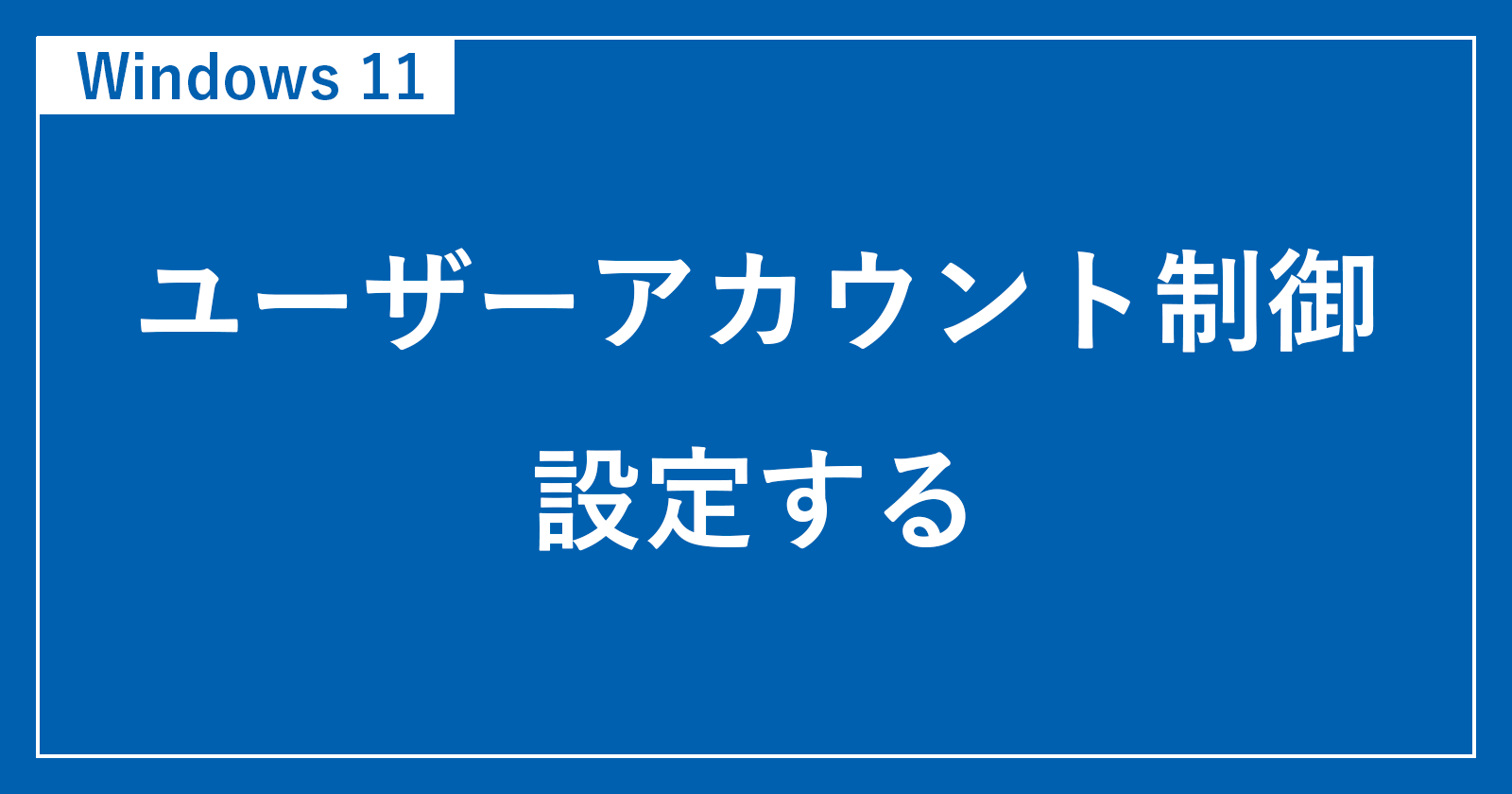
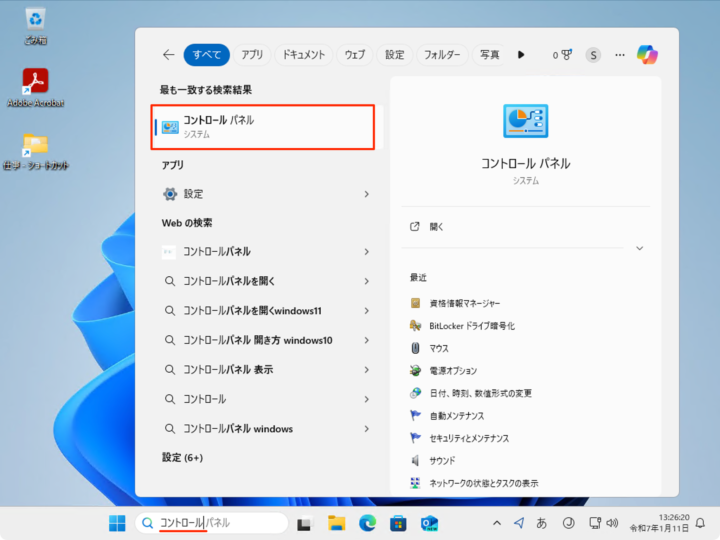
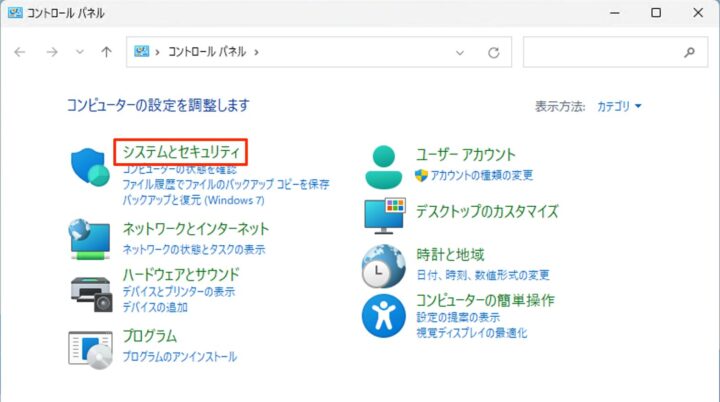
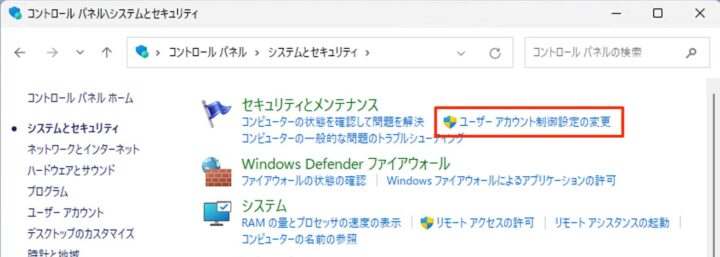
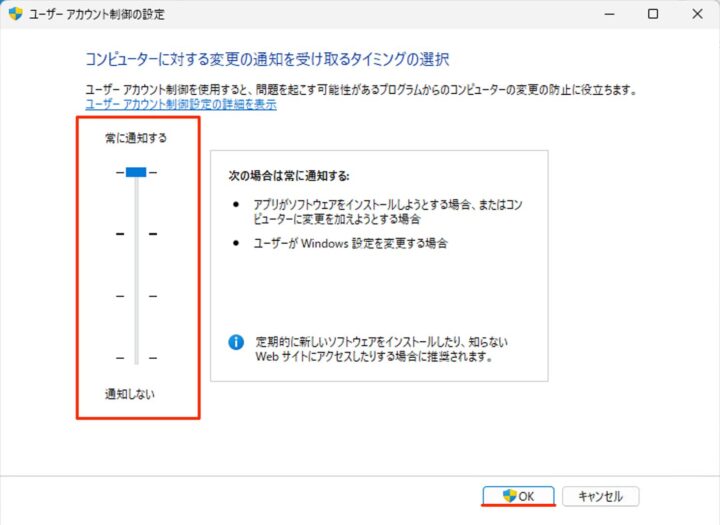








コメント